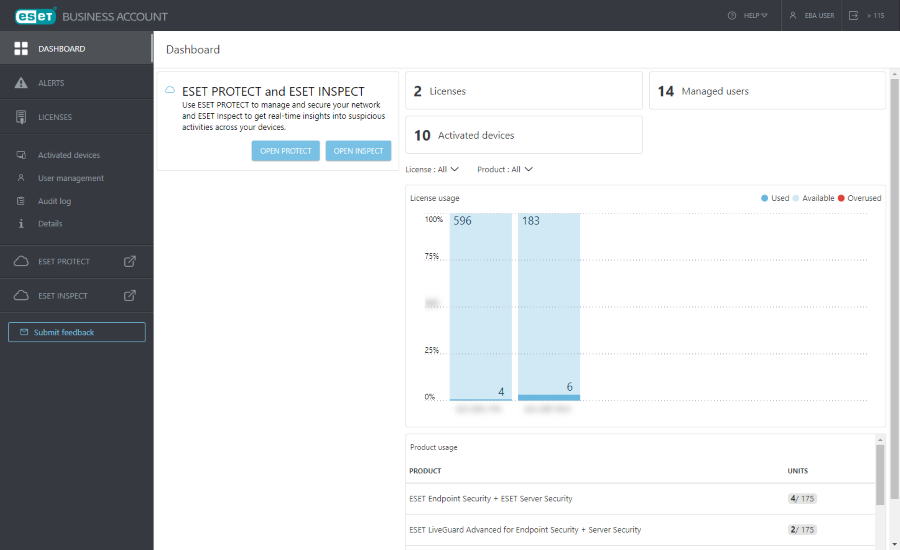Asignar usuarios de ESET Business Account
Siga los pasos que se indican a continuación para asignar un usuario de ESET Business Account en ESET PROTECT:
1.Inicie sesión en su ESET Business Account con la cuenta de usuario que utilizó al crear un usuario nuevo en ESET Business Account; no utilice aún la cuenta de usuario que acaba de crear.
2.Abra la consola web de ESET PROTECT. Haga clic en Más > Usuarios > seleccione Cuentas asignadas > haga clic en el botón Agregar nuevo.
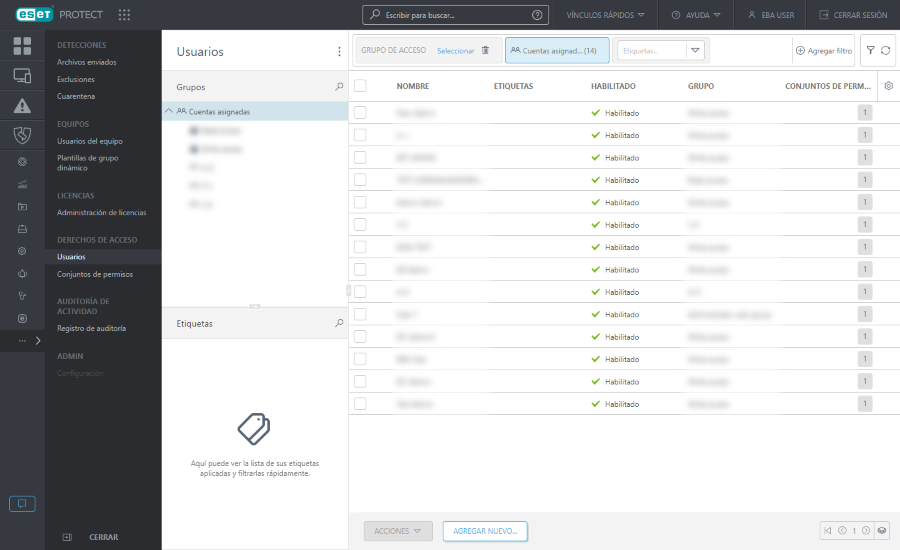
3.Haga clic en Seleccionar en Identificador de la cuenta.
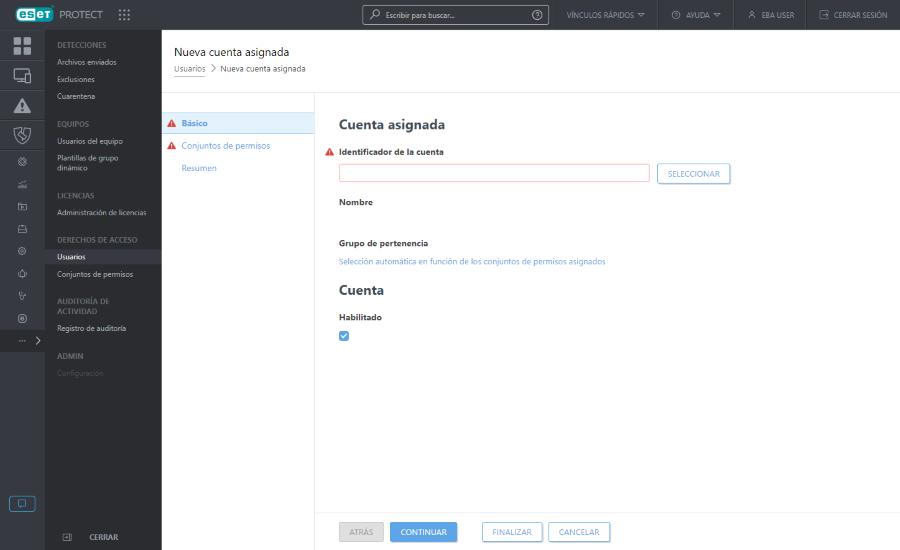
4.Seleccione el usuario que creó en ESET Business Account y haga clic en Aceptar.
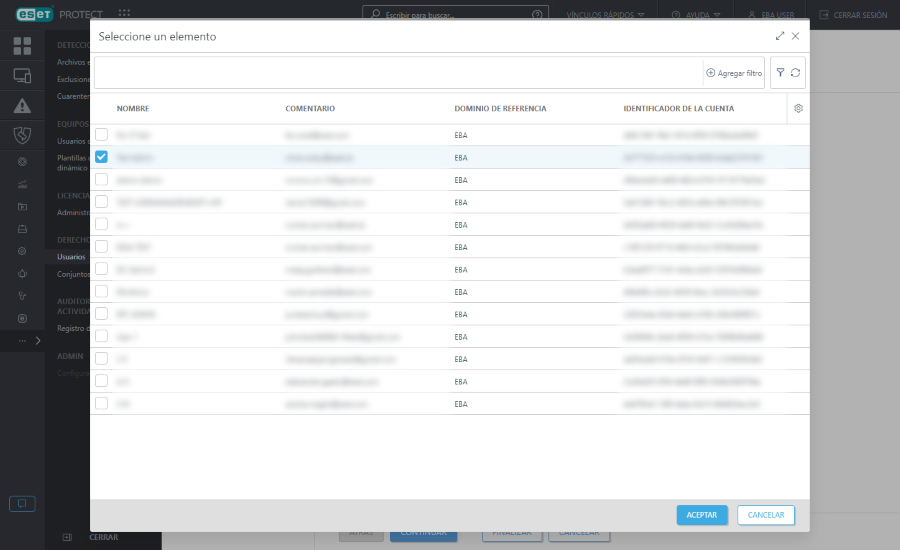
5.Grupo de pertenencia: el grupo de pertenencia se detecta automáticamente según el conjunto de permisos asignado del usuario activo en ese momento.
Situación de ejemplo: La cuenta de usuario activa actualmente tiene el derecho de acceso de Escritura para la tarea del cliente Instalación del software y el grupo de pertenencia de la cuenta de usuario es "Department_1". Cuando el usuario cree una nueva tarea del cliente Instalación del software, se seleccionará automáticamente "Department_1" como grupo de pertenencia de la tarea del cliente. |
Si el grupo de pertenencia seleccionado previamente no cumple con sus expectativas, podrá seleccionar el grupo de pertenencia de forma manual.
6.En Conjuntos de permisos, puede ver el nivel de permisos que le asignó al usuario al crear el usuario en ESET Business Account. Si seleccionó acceso personalizado ESET PROTECT, debe asignar un conjunto de permisos a ese usuario (un usuario existente, o bien, puede crear un nuevo conjunto de permisos). Haga clic en Finalizar.
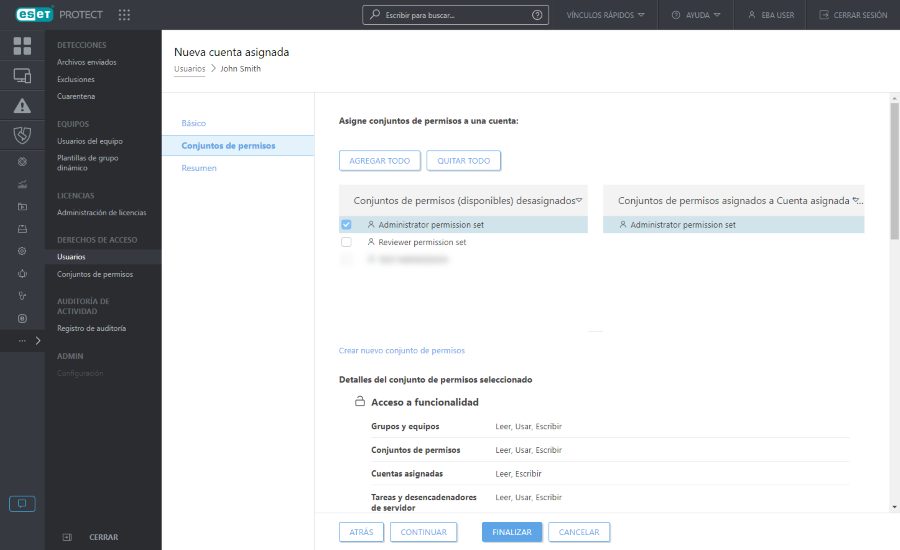
7.Los usuarios a los que se les concedió el acceso a ESET PROTECT verán la opción abrir ESET PROTECT en sus ESET Business Account.